Buenos Dias, Dios Te Bendiga
God Bless you.
¿Cómo crear el diseño de mi árbol genealógico e imprimirlo profesionalmente?
- Por admin
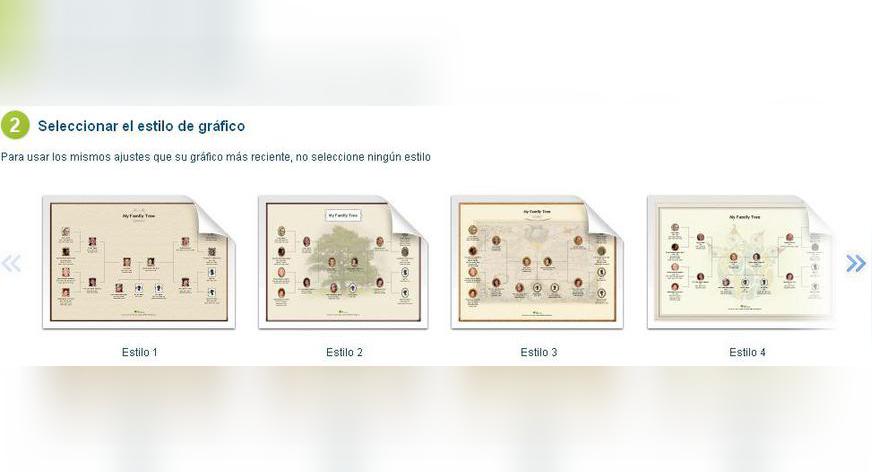
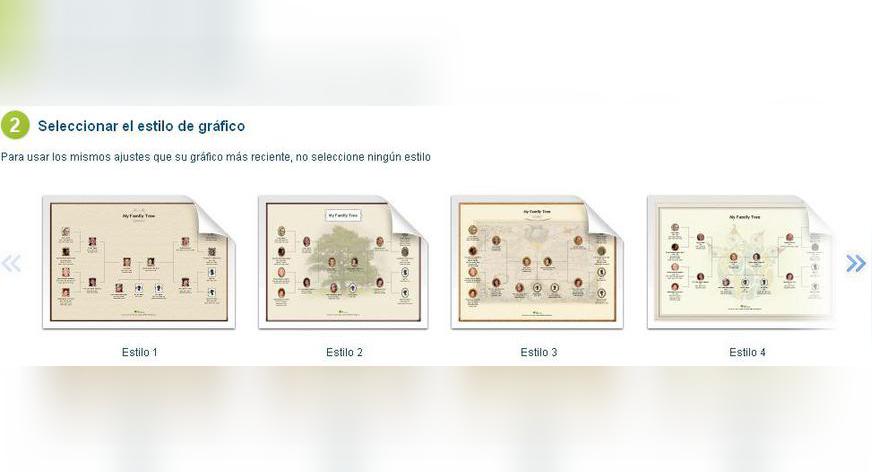
 Hemos realizado el lanzamiento de nuestro nuevo servicio de Diseño e Impresión de árboles genealógicos. Puede leer el post de esta publicación presionando aquí.
Hemos realizado el lanzamiento de nuestro nuevo servicio de Diseño e Impresión de árboles genealógicos. Puede leer el post de esta publicación presionando aquí.
Ahora usted podrá crear un diseño a su gusto de su árbol genealógico e imprimirlo en diferentes opciones de tamaño y papel.
El proceso es sencillo y toma pocos minutos, a continuación presentamos una guía rápida.
Para ingresar en la página con este servicio: ingrese en su sitio familiar, diríjase a la sección de “ árbol genealógico e ingrese en Gráficos y libros.
Una vez dentro de la página usted visualizará las siguientes secciones:
- Crear un gráfico nuevo – opción para crear diseños de árboles genealógicos
- Mi gráficos – visualización de los diseños ya realizados, además aparece la opción de ordenar la impresión de estos.
- Mis órdenes de impresión – revisión de status de las ordenes que se ha realizado.
- Gráficos hechos a mano – opción de ordenar un diseño de árbol genealógico totalmente personalizado.
A continuación los pasos para diseñar su árbol genealógico:
PASO 1: Seleccione el tipo de gráfico entre 7 diferentes formatos :
- Corbata: muestra la persona principal en el centro junto a uno de los cónyuges, sus antepasados a cada lado, y sus hijos menores.
- Familia cercana: muestra los abuelos de la persona principal, y todos los descendientes de los abuelos
- Antepasados: muestra todos los antepasados de la persona principal.
- Descendientes: muestra todos los descendientes de la persona principal.
- Reloj de arena: combina un gráfico de los antepasados con una tabla de descendientes de la persona principal.
- Abanico: muestra todos los antepasados o todos los descendientes de la persona principal.
- Todos en uno: muestra todos los familiares de la persona principal, incluyendo a los parientes por consanguinidad o afinidadTodos los tipos de gráficos (con excepción del “todos en uno”) se pueden aplicar ya sea vertical u horizontalmente. Este servicio es gratis.
PASO 2: Seleccione el tipo de diseño que desee, existen 2 opciones:
1. Selección el estilo de gráfico. Usted puede elegir entre 18 diferentes diseños predefinido.
2. Opciones de personalización avanzadas. En esta opción usted podrá diseñar el gráfico a su gusto en base a los diferentes elementos que lo conforman. Podrá seleccionar diferentes opciones entre: diseños, fuentes, bordes de las imágenes de fondo, y mucho más.
Podrá seleccionar opciones entre:
- Hechos: seleccionar el tipo de información que desee que aparezca en el diseño.
- Fotos: podrá seleccionar si desea si se muestre fotos y que tamaños.
- Diseño: podrá elegir entre dos opcines de recuadros y 4 tipos de marcos de fotos.
- Decoración del título: podrá seleccionar entre 16 opciones de decoraciones especiales para el titular de su gráfico.
- Tipos de letra: podrá seleccionar diferentes tipografías, colores y tamaños en los diferentes textos del gráfico.
- Fondos: podrá seleccionar entre un color de fondo, fondos prediseñados o poner un fondo de una foto o imagen que usted desee. Además podrá seleccionar como desea que aparezca la foto y con opción de transparencia.
- Marcos: podrá seleccionar entre 39 opciones de marcos.
- Líneas: podrá seleccionar entre colores, grosor y tipos de líneas dentro del gráfico.
Para subir una imagen propia:
1. Debe cargar la imagen a su álbum de fotos de MyHeritage.com
2. Una vez cargada la foto, presione click derecho en el mouse sobre la foto, seleccione “ Copiar ubicación de la imagen” o en inglés “ Copy image location”.
3. Luego abra otra ventana y pegue la ubicación de la foto.
4. La dirección que le aparecerá copiarla y pegarla en la casilla que dice URL.
Una vez seleccionados todas las opciones presione en:
Servicio de impresión profesional
Una vez que usted haya creado el diseño de árbol genealógico en MyHeritage.com podrá ordenar directamente una impresión. El precio promedio base es de 20 USD.
Podrá seleccionar entre diferentes tamaños y formatos, además tipo » Poster». Existe la opción de laminación opcional y diferentes tipos de papel como: normal, fotográfico mate, brillante de la foto, vinilo y tela.
Gráficos hechos a mano, ahora usted podrá solicitar la creación del diseño de su árbol genealógico en manos de especialistas. Ahora en MyHeritage.com contamos con un departamento especial de diseño exclusivo de árboles genealógicos. Nos contactaremos con usted y crearemos el diseño de árbol genealógico que siempre soñó!
Cualquier pregunta o duda consulte o escríbanos a soporte en MyHeritage.com.

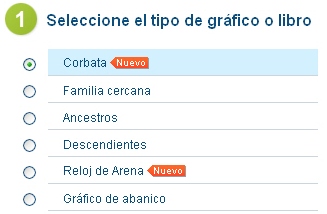

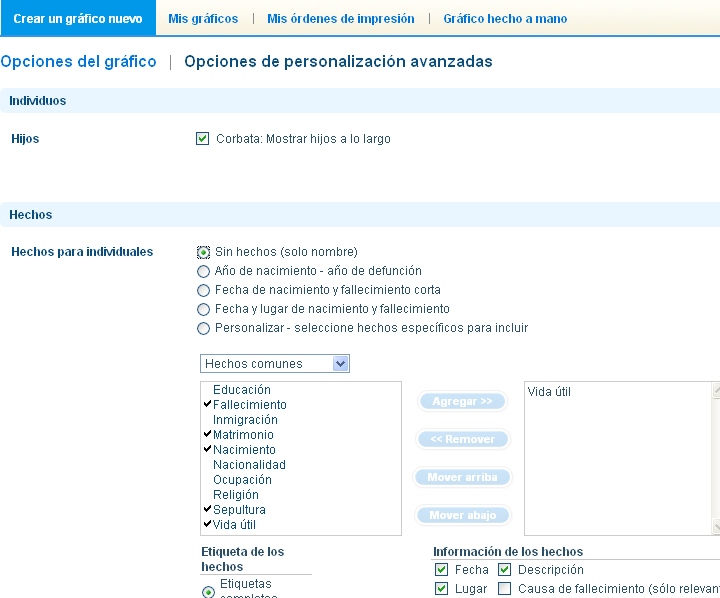

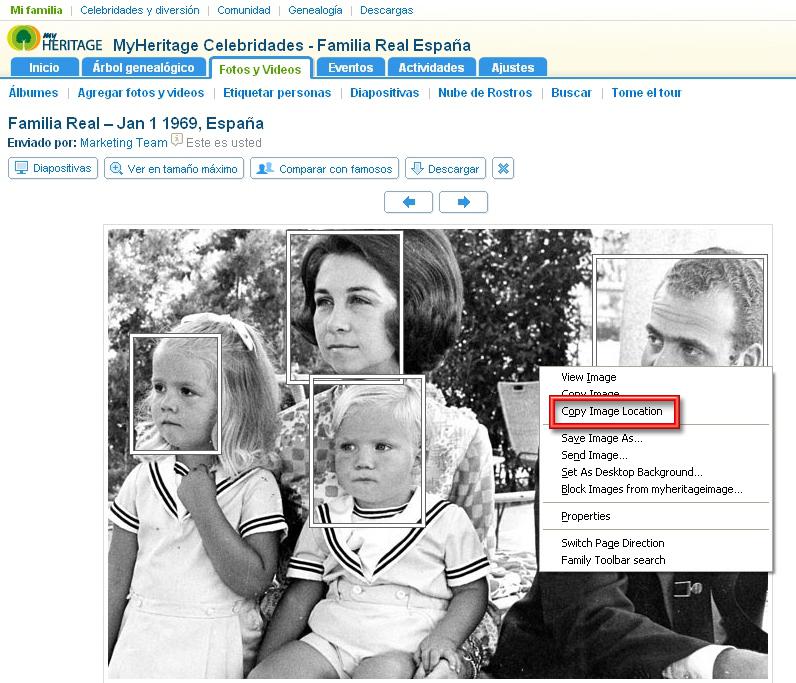




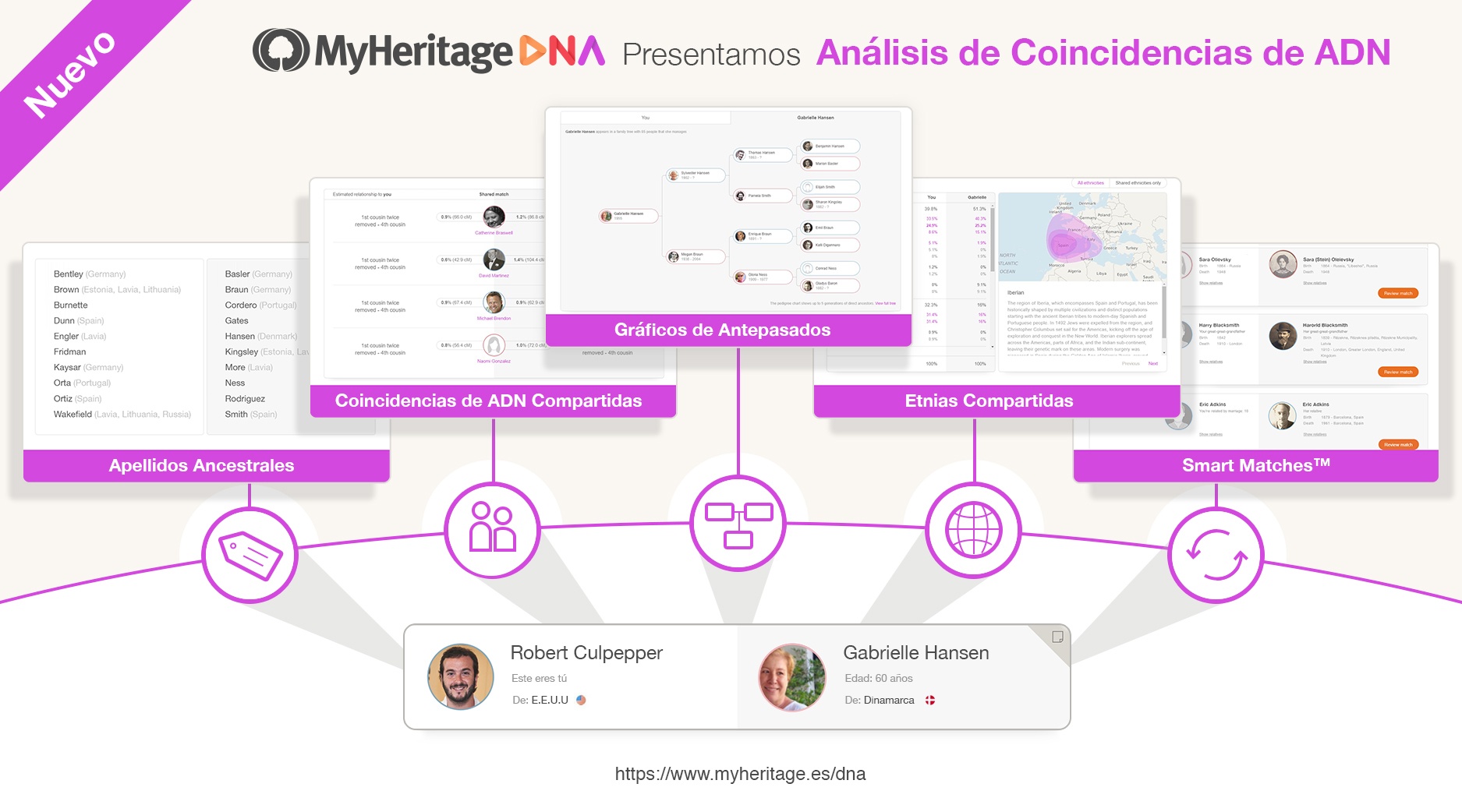
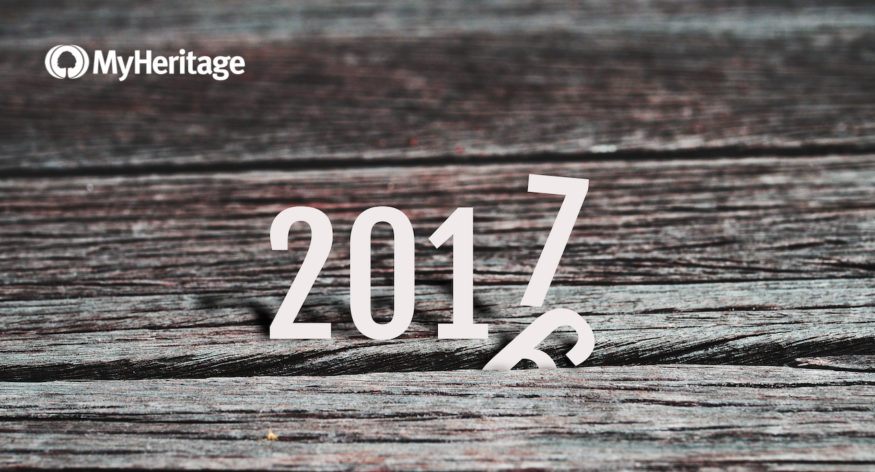
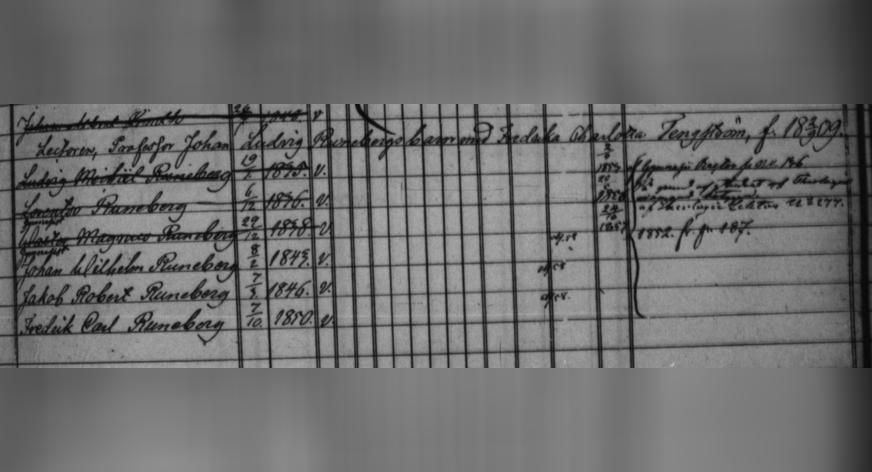



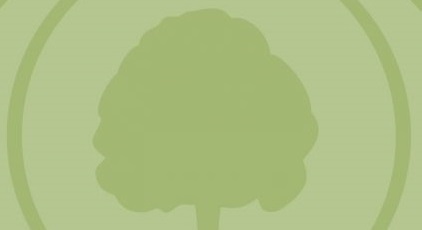
ervin figueroa
febrero 24, 2011
Me gustaræia tener el poster. Gracias.